Facebook ఇన్స్టాగ్రామ్ని కొనుగోలు చేసినప్పటి నుండి, కంపెనీ ఈ రెండింటినీ ఒకదానికొకటి అనేక విధాలుగా సపోర్ట్ చేయగలదు. ఫేస్బుక్ మరియు ఇన్స్టాగ్రామ్ ఒకదానికొకటి పూర్తి చేసుకునే అత్యంత ఉపయోగకరమైన మార్గాలలో ఒకటి, ఇన్స్టాగ్రామ్ చిత్రాలను నేరుగా Facebookలో పంచుకునే సామర్థ్యాన్ని వినియోగదారులకు అందించడం.
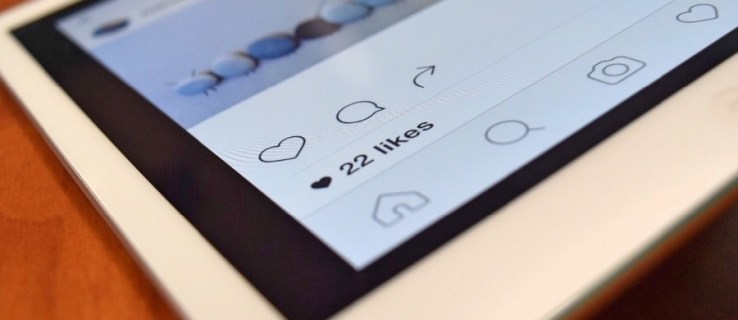
సరే, మీరు ఇన్స్టాగ్రామ్ చిత్రాలను నేరుగా Facebookకి సిద్ధాంతపరంగా పంచుకోవచ్చు. వాస్తవానికి, ఎంపిక ఇప్పటికీ కొన్ని సమయాల్లో కొంచెం బగ్గీగా ఉంటుంది కానీ మెరుగుపడుతోంది.

Instagram నుండి నేరుగా Facebookలో చిత్రాలను భాగస్వామ్యం చేయడంలో మీకు సమస్యలు ఉంటే, సమస్యను పరిష్కరించగల మీరు ప్రయత్నించగల కొన్ని అంశాలు ఇక్కడ ఉన్నాయి.
Facebook Instagramని కొనుగోలు చేయడానికి చాలా కాలం ముందు మీరు మీ Facebook మరియు Instagram ఖాతాలను లింక్ చేయగలిగారు.
అయితే, సముపార్జనతో తెరవెనుక వ్యవస్థ మారినట్లు అనిపిస్తుంది మరియు విశ్వసనీయంగా పని చేసే లక్షణం ఇప్పుడు కొద్దిగా టెంపర్మెంటల్గా కనిపిస్తుంది. అయినప్పటికీ, ఇంటిగ్రేషన్లు కాలక్రమేణా మెరుగుపడుతున్నట్లు కనిపిస్తున్నాయి.
సమస్య రెండు రూపాల్లో ఉండవచ్చు. మొదటిది చిత్రం విజయవంతంగా భాగస్వామ్యం చేయబడిందని మీకు చెబుతుంది కానీ Facebookలో ఎప్పుడూ కనిపించదు మరియు మరొకటి మీరు Instagram నుండి ఏదైనా భాగస్వామ్యం చేసారు మరియు అది ఏమీ చేయనట్లు అనిపించడం.
మీ వ్యక్తిగత ఖాతా కోసం, మీరు Instagram నుండి Instagram మరియు Facebook మధ్య కనెక్షన్ని ఏర్పాటు చేస్తారు.
మీకు వ్యాపార Facebook పేజీ కూడా ఉంటే, మీ Facebook పేజీకి పోస్ట్ చేయడానికి Instagramకి అనుమతి ఉందని మీరు నిర్ధారించుకోవాలి.

Facebookలో Instagram షేర్లు కనిపించడం లేదు
మీరు ఇన్స్టాగ్రామ్ నుండి షేర్ చేసినప్పుడు ఏమి జరగాలి అంటే “మీ పోస్ట్ విజయవంతంగా భాగస్వామ్యం చేయబడింది” అని మీకు తెలియజేసే నిర్ధారణ మీకు కనిపిస్తుంది మరియు అది మీ Facebook పేజీలో కనిపిస్తుంది.
పైన చెప్పినట్లుగా, కొన్నిసార్లు మీరు ఆ సందేశాన్ని చూస్తారు, కానీ Facebookలో ఏమీ కనిపించదు మరియు కొన్నిసార్లు ఏమీ జరగదు మరియు మీరు సందేశాన్ని చూడలేరు.
ఎలాగైనా, దాన్ని పరిష్కరించడానికి ఇక్కడ కొన్ని మార్గాలు ఉన్నాయి.
లాగ్ అవుట్ చేసి, ఆపై మళ్లీ ఇన్ చేయండి
సరళమైనది మరియు అందువల్ల, మొదటి విషయం ఏమిటంటే, ఇన్స్టాగ్రామ్ మరియు ఫేస్బుక్ రెండింటికి తిరిగి వెళ్లడం.
ఈ సులభమైన పరిష్కారం యాప్లతో అన్ని రకాల సమస్యలను వ్యక్తిగతంగా పరిష్కరించగలదు, అయితే ఇది రెండు సేవల మధ్య ఏకీకరణతో సమస్యలను కూడా పరిష్కరించగలదు.
రెండు సేవల నుండి లాగ్ అవుట్ చేసి, ఆపై మళ్లీ లాగిన్ చేసి, ఇప్పుడు మీరు Instagram నుండి నేరుగా Facebookకి చిత్రాలను విజయవంతంగా భాగస్వామ్యం చేయగలరో లేదో పరీక్షించుకోండి.
Facebook మరియు Instagram మధ్య లింక్ను తనిఖీ చేయండి
భాగస్వామ్యం చేయగల సామర్థ్యం మీ Instagram ఖాతా మధ్య లింక్పై ఆధారపడి ఉంటుంది మరియు మీ Facebook ఖాతా చెక్కుచెదరకుండా ఉంటుంది.
Facebookకి Instagram షేర్లు మళ్లీ పని చేయడానికి లింక్ని తనిఖీ చేయడం మరియు కొన్నిసార్లు దాన్ని రీసెట్ చేయడం సరిపోతుందని చాలా మంది వినియోగదారులు కనుగొన్నారు. మీ Instagram ఖాతా నుండి Facebook మరియు Instagram మధ్య లింక్ను ఎలా తనిఖీ చేయాలో ఇక్కడ ఉంది:
- మీ పరికరంలో Instagram అనువర్తనాన్ని తెరిచి, దిగువ కుడి వైపున ఉన్న ప్రొఫైల్ చిహ్నంపై నొక్కండి.

- ఎగువ కుడి మూలలో ఉన్న మూడు క్షితిజ సమాంతర రేఖలపై నొక్కండి.

- మీ ప్రొఫైల్ నుండి, నొక్కండి సెట్టింగ్లు.

- నొక్కండి ఖాతాకేంద్రం.

- ఆపై ఖాతాల ఎంపికపై నొక్కండి.

- మీ Facebook ఖాతా జాబితాలో కనిపిస్తోందో లేదో ధృవీకరించండి.

ఈ సూచనలను అనుసరించడం ద్వారా Facebookకి లాగిన్ చేసి, Facebook నుండి లింక్ను తనిఖీ చేయమని మీరు ప్రత్యామ్నాయంగా అడగబడవచ్చు:
మీరు మొదటిగా Facebookని లింక్డ్ అకౌంట్స్ లిస్ట్లో చూసినప్పుడు, మీ Facebook ఖాతాతో అనుబంధించబడిన మీ పేరుతో పాటు దాని పక్కనే Facebook లోగోతో పాటు నీలం రంగులో ఉండాలి.
మీరు Facebookలో నొక్కితే, మీరు "లాగిన్" నొక్కడం ద్వారా Instagram నుండి Facebookకి లాగిన్ అవ్వగలరు.
అది పని చేయకపోతే, Facebook సరిగ్గా ప్రామాణీకరించబడిందని మరియు మీ Instagram ఖాతాకు లింక్ చేయబడిందని నిర్ధారించుకోవడానికి లింక్ని రీసెట్ చేద్దాం.
- పై సూచనలను అనుసరించి, ఖాతా కేంద్రానికి వెళ్లండి.

- మీ Facebook ఖాతాపై నొక్కండి.

- ‘ఖాతా కేంద్రం నుండి తీసివేయి’పై నొక్కండి.

ఇది మీ Facebook ఖాతాను మీ Instagram ఖాతాతో లింక్ చేస్తుంది లేదా మళ్లీ లింక్ చేస్తుంది మరియు Facebookకి Instagram చిత్రాలను భాగస్వామ్యం చేయడానికి మిమ్మల్ని అనుమతిస్తుంది.
ఇది సమస్యను పరిష్కరించాలి. వ్యక్తిగత Facebook ఖాతాతో Facebookలో చేయవలసిన పని లేదు. అయితే, మీరు మీ వ్యాపారం కోసం Facebook పేజీని కలిగి ఉంటే, అప్పుడు ప్రక్రియ కొంచెం భిన్నంగా ఉంటుంది.
నా Instagram ఖాతా మరియు Facebook పేజీని కనెక్ట్ చేయండి
మీరు మీ Facebook ఖాతాకు మీ Instagram ఖాతాను లింక్ చేసినప్పటికీ, మీరు మీ వ్యాపార Facebook పేజీకి పోస్ట్ చేయలేరని గుర్తించినట్లయితే, మీరు మీ పేజీకి పోస్ట్ చేయడానికి Instagram అనుమతిని అందించారని నిర్ధారించుకోవాలి. వెబ్ బ్రౌజర్ని ఉపయోగించి మీ ల్యాప్టాప్ లేదా డెస్క్టాప్ కంప్యూటర్లో ఈ సూచనలను అనుసరించడం ద్వారా మీ పేజీకి పోస్ట్ చేయడానికి Instagram అనుమతిని ఇవ్వండి:

- క్లిక్ చేయండి సెట్టింగ్లు మీ Facebook పేజీకి దిగువన ఎడమవైపున,

- అప్పుడు, క్లిక్ చేయండి ఇన్స్టాగ్రామ్ సెట్టింగ్ల ఎడమ వైపున.

- తరువాత, క్లిక్ చేయండి ఖాతాను కనెక్ట్ చేయండి.

- చివరగా, మీ వినియోగదారు పేరు మరియు పాస్వర్డ్ని టైప్ చేసి, ఆపై క్లిక్ చేయండి ప్రవేశించండి.

యాప్ కాష్ని క్లియర్ చేయండి లేదా Facebookని మళ్లీ ఇన్స్టాల్ చేయండి
మీ మొబైల్ పరికరం నుండి Instagram నుండి Facebookకి పోస్ట్ చేయడంలో మీకు ఇంకా సమస్య ఉన్నట్లయితే, మీ పరికరంలోని యాప్ కాష్ని క్లియర్ చేయడం చివరిగా ప్రయత్నించాలి. యాప్ కాష్ను క్లియర్ చేయడం వలన Facebook లేదా Instagramతో సంబంధం లేని సమస్యలను పరిష్కరించవచ్చు. iOS విషయంలో, మీరు కాష్ను క్లియర్ చేయకుండా యాప్ని మళ్లీ ఇన్స్టాల్ చేస్తారు.
Androidలో Facebook మరియు Instagram కోసం విడివిడిగా ఈ సూచనలను అనుసరించండి
- నొక్కండి సెట్టింగ్లు

- నొక్కండి యాప్లు

- నొక్కండి ఫేస్బుక్ లేదా ఇన్స్టాగ్రామ్

- నొక్కండి నిల్వ

- చివరగా, నొక్కండి క్లియర్కాష్

iOSలో (యాప్లను మళ్లీ ఇన్స్టాల్ చేయకపోవడం వలన సందేహాస్పద యాప్ కోసం యాప్ కాష్ క్లియర్ అవుతుంది):
- నొక్కండి సెట్టింగ్లు
- నొక్కండి జనరల్
- మీరు ఉపయోగిస్తున్న iOS పరికరాన్ని బట్టి iPhone నిల్వ లేదా iPage నిల్వను ఎంచుకోండి.
- నొక్కండి ఫేస్బుక్
- నొక్కండి యాప్ని తొలగించండి
- యాప్ స్టోర్ నుండి Facebook యాప్ని మళ్లీ ఇన్స్టాల్ చేయండి.
- డేటా లేకుండా రెండింటినీ క్లీన్ ఇన్స్టాల్ చేయడానికి Instagram కోసం ఇదే విధానాన్ని పునరావృతం చేయండి.

ఈ రకమైన సమస్యను పరిష్కరించడానికి మీకు ఏవైనా ఇతర పద్ధతులు తెలుసా? అలా అయితే, దయచేసి దాని గురించి క్రింద మాకు చెప్పండి!


























